
س: لماذا يتم تعيين الأحداث بشكل افتراضي على أحداث اليوم كله ، وكيف يمكنني تغيير ذلك؟
أ: يعتمد الإعداد الافتراضي للأحداث على طريقة عرض التقويم التي تستخدمها. في الإصدارات السابقة من iCal ، يؤدي النقر المزدوج إلى إنشاء حدث جديد مدته ساعة واحدة ، بغض النظر عن طريقة العرض التي استخدمتها. في Lion ، انقر نقرًا مزدوجًا في عرض الشهر — انقر فوق أحد الأزرار الموجودة أعلى النافذة للتبديل بينها اليوم والأسبوع والشهر والسنة - يُنشئ حدثًا جديدًا على مدار اليوم ، في حين أن القيام بذلك في طريقة عرض اليوم أو الأسبوع يستغرق ساعة واحدة حدث. لتغيير هذا الحدث ، قم بتحريره. حدد الحدث ، واضغط على الأوامر- I ، ثم قم بإجراء التغييرات في نافذة المعلومات. (بدلاً من ذلك ، يمكنك أيضًا الضغط على Command-E لنافذة تحرير الحدث.)
إذا قمت بالنقر نقرًا مزدوجًا لإنشاء حدث في طريقة عرض الشهر ، ثم اكتب وقتًا مع اسم الحدث (اقرأ والدن 8 مساءً) ، سيقوم iCal بإنشاء حدث مدته ساعة واحدة في الوقت الذي تحدده.
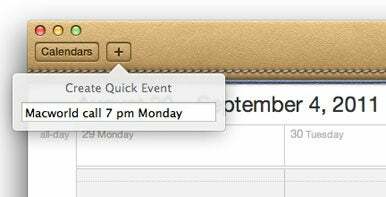
حبوب للعشاء 9/29 ويظهر حدث على مدار اليوم في ذلك التاريخ. إذا قمت بإضافة وقت عندما تفعل هذا (حبوب للعشاء 9/29 6 مساءً) ، سيتحول الحدث افتراضيًا إلى حدث مدته ساعة واحدة. يمكنك تغيير التفاصيل ، بالطبع ، في نافذة المعلومات المنبثقة التي تظهر بعد الضغط على رجوع. (ملاحظة: إذا لم تحدد تاريخًا في هذه النافذة المنبثقة ، فستتم إضافة الحدث إلى اليوم الحالي ؛ يمكنك تحديد تاريخ محدد عن طريق إدخال يوم أو تاريخ في النافذة المنبثقة.)س: المدة الافتراضية للأحداث الجديدة هي ساعة واحدة. هل يمكنني تغيير هذا؟
أ: عدم استخدام واجهة أو تفضيلات iCal ، ولكن ، في كثير من الأحيان ، هناك طريقة للقيام بذلك باستخدام Terminal. افتح Terminal (في / Applications / Utilities) ، وأدخل (أو انسخ والصق فقط) النص التالي إذا كنت تريد تعيين الأحداث على الوضع الافتراضي إلى 30 دقيقة:
الافتراضيات اكتب com.apple.iCal "المدة الافتراضية بالدقائق للحدث الجديد" 30 اضغط على رجوع. إذا كان iCal قيد التشغيل ، فقم بإنهاء التطبيق وإعادة تشغيله حتى يسري التغيير.
إذا كنت تريد مدة مختلفة ، فاستبدل "30" بشيء آخر. إذا كنت تريد تغيير هذا مرة أخرى إلى الإعداد الافتراضي لمدة ساعة واحدة ، فقم بتشغيل نفس الأمر مع 60 كمدة.
س: أنا أكره ألوان الباستيل التي يستخدمها iCal كألوان افتراضية للحدث. كيف يمكنني تغيير هذا؟
أ: في عرض الشهر الخاص بـ iCal ، يصعب التمييز بين الأحداث. في الماضي ، كانت المساحة الكاملة التي يشغلها الحدث ملونة بتدرج لون التقويم الخاص به ؛ الآن ، هناك نقطة ملونة فقط. في عرض اليوم أو الأسبوع ، تكون هذه الألوان أكثر وضوحًا ، ولكن قد ترغب في تغييرها إلى ألوان تبرز بشكل أفضل ، خاصة بالنسبة للتقويم الأكثر أهمية.
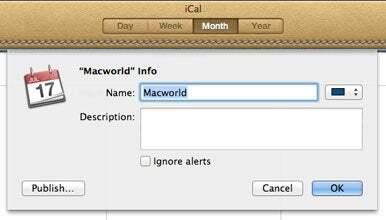
أ: لا. يعتقد كوبرتينو أنك لست بحاجة لرؤية هذا. آسف.
يمكنك اختيار برنامج تقويم بديل ، مثل برنامج BusyMac الذي تبلغ قيمته 50 دولارًا مشغول () ، والتي لا تبدو فقط كما فعلت iCal من قبل ، ولكنها تقدم بعض الميزات الإضافية التي قد تجدها مفيدة. (أحب القدرة على رؤية الطقس في تقويمات BusyCal الخاصة بي. يعد التحرير متعدد المستخدمين أمرًا رائعًا أيضًا.)
س: كيف يمكنني التخلص من موضوع التقويم المكتبي البائس؟
أ: تم اختيار Mac Gem مؤخرًا ، قرص الأسد 1.3.2 (طلب التبرع ؛ ) يتيح لك استبدال موضوع تقويم المكتب الجلدي بمظهر أكثر دقة من الألومنيوم. يمكنك استخدام هذا النوع من أدوات التعديل والتبديل على مسؤوليتك الخاصة ، على الرغم من أنه يحل محل بعض الملفات داخل تطبيق iCal.
س: لقد قمت للتو بالترقية إلى Lion ، ولا يتم عرض أحداثي في iCal ، ولكن إذا انتقلت إلى موقع MobileMe الإلكتروني ، فسيتم عرضها. كيف يمكنني عرضها في iCal؟
أ: حدث هذا لي بعد أسبوعين من إطلاق سراح ليون. على ما يبدو ، أوقفت Apple مزامنة MobileMe للتقويمات في مرحلة ما. ستلاحظ أن التقاويم لم تعد تُعرض في قسم المزامنة في تفضيلات MobileMe. لتشغيل مزامنة التقويم ، انتقل إلى تفضيلات iCal (iCal -> التفضيلات) ، وانقر على الحسابات ، ثم انقر فوق حساب me.com أو mac.com الخاص بك ، وفي قسم معلومات الحساب ، حدد تمكين هذا حساب.
يكتب المساهم الكبير كيرك مكيلهيرن في مدونته عن أكثر من مجرد أجهزة Mac كيركفيل. تويتر: تضمين التغريدة كيرك هو مؤلف كتاب السيطرة على Scrivener 2.
